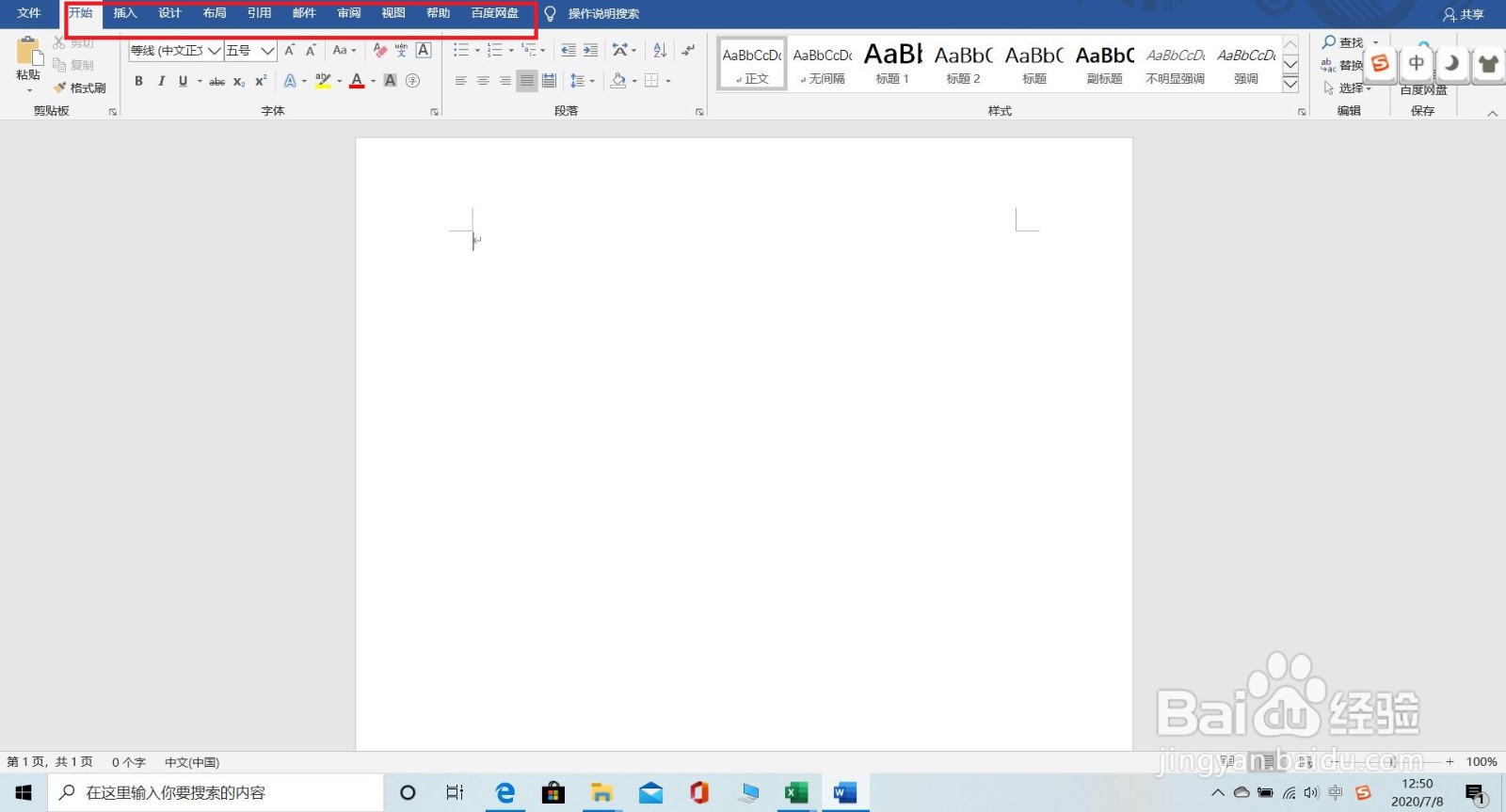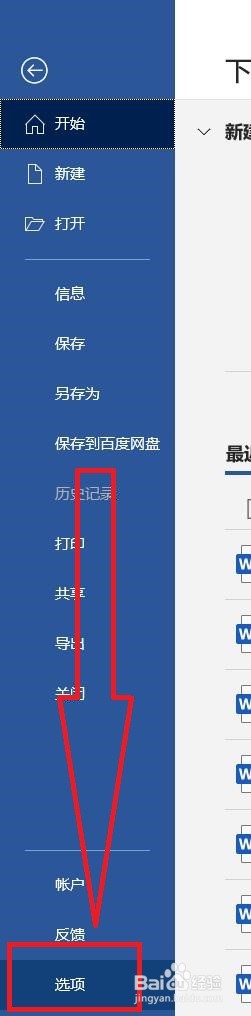1、双击图标
2、打开一个空白文档,默认状态下是没有“开发工具”选项卡的
3、点击“文件”,并在弹出的界面中选择“选项”
4、在弹出的“Word选项”对话框中,点击"自定义功能区“,并在右侧"自定义功能区B“主选项卡中勾选“开发工具”,点击“确定"
5、此时“开发工具”选项卡已经被添加在功能区中了
6、总结:双击图标打开一个空皈寿凿几白文档,默认状态下是没有“开发工具”选项卡的点击“文件”,并在弹出的界面中选择“选项”在弹出的“Word选项”对话框中,点击"自定义功能区“,并在右侧"自定义功能区B“主选项卡中勾选“开发工具”,点击“确定"此时“开发工具”选项卡已经被添加在功能区中了